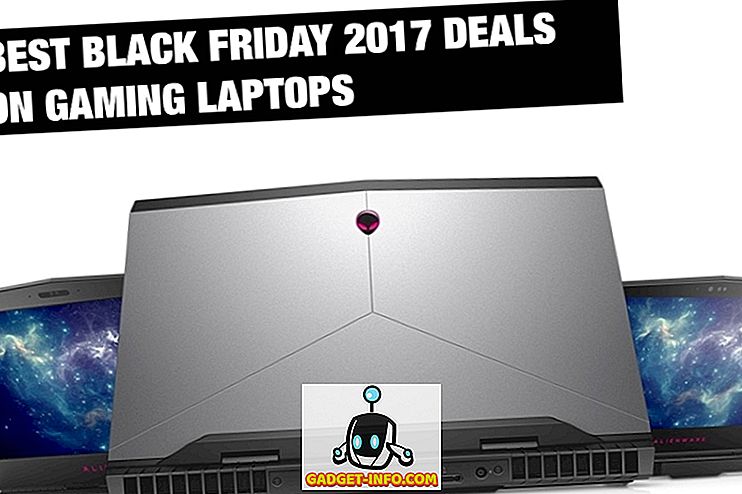De Touch Bar op de nieuwe MacBook Pro is ongelooflijk handig en zeer krachtig, op voorwaarde dat de apps het verstandig hebben geïntegreerd. Neem bijvoorbeeld Safari of Final Cut Pro of zelfs niet-Apple-apps, zoals Adobe Photoshop CC 2017; al deze apps hebben een geweldige integratie met de Touch Bar. Echter, een van de meest gebruikte browsers ter wereld: Google Chrome ondersteunt nog steeds de Touch Bar op de nieuwe MacBook Pro niet. Dus, als je net de nieuwe MacBook Pro met Touch Bar hebt gekocht en vastzit zonder Touch Bar-ondersteuning in Chrome, kun je dit doen via Touch Bar-ondersteuning in Chrome:
Methode 1: Krijg Touch Bar-ondersteuning in Chrome's Canary Build
Sommigen van u weten het misschien niet, maar de Chrome-browser heeft in feite drie gelijktijdige builds die door Google worden onderhouden. Er is een stabiele build die de meesten van jullie waarschijnlijk al hebben, een bèta-build die is bedoeld om gebruikers vroegtijdig toegang te geven tot een aantal nieuwe functies die in Chrome worden geïmplementeerd, en een Canary-build die in feite de laatste is van elke functie die wordt toegevoegd naar Chrome. Als u de Touch Bar-ondersteuning in Chrome wilt uitproberen, kunt u de Canary-versie downloaden en uitproberen.

In de Chrome-kanariebouw is de Touch Bar voorzien van statische knoppen voor terug, vooruit, vernieuwen, nieuw tabblad en favorieten. Er is ook een zoek- / adresbalk waarmee u snel een URL kunt typen of naar iets kunt zoeken. Er is echter geen manier om de Touch Bar-knoppen aan te passen, en in tegenstelling tot Safari biedt de Chrome Canary-build geen schakelaar of preview van vensters in Touch Bar. Dus ja, de Touch Bar-ondersteuning in de Chrome Canary-build bevindt zich nog in een vroege fase en we hopen dat Google meer opties toevoegt wanneer deze in de stabiele release arriveert.
Opmerking : de Canary-versies van Chrome kunnen onstabiel zijn en kunnen te allen tijde crashen of vastlopen. Gebruik Canary-builds alleen om nieuwe functies uit te testen en gebruik Chrome's Canary-build niet als primaire browser.
Methode 2: Aangepaste Touch Bar-knoppen voor Chrome maken
Als je niet kunt wachten tot de functies in de huidige Canarische build hun weg vinden naar de stabiele Chrome-build, is dat goed. Je kunt de app Better Touch Tool eigenlijk gebruiken om een Touch Bar-implementatie voor Chrome te maken. Het beste deel hiervan is dat u het eindeloos kunt aanpassen en aanpassen aan uw persoonlijke vereisten. Als u aangepaste Touch Bar-knoppen voor Chrome wilt maken, volgt u de onderstaande stappen:
- Download en installeer Better Touch Tool (gratis proefperiode van 45 dagen, licenties beginnen vanaf $ 6). Start de app en ga naar "Voorkeuren".

- Ga hier naar het tabblad met de tekst "Touch Bar" om knoppen voor de Touch Bar te maken.

- Klik op de " + " onder " Toepassing selecteren ".

- Kies Google Chrome in de lijst met applicaties.

- Klik vervolgens op ' + Touch Bar Button ' om een nieuwe knop toe te voegen aan de Touch Bar, die alleen wordt weergegeven wanneer Chrome de actieve applicatie is.

- Voer een naam in voor de knop onder " Touch Bar Button Name " en kies daar een pictogram voor. U kunt ook een aangepast pictogram kiezen voor de knop. Eerst maken we een knop 'Nieuw tabblad'. Dus voer de naam " Nieuw tabblad " in de "Touch Bar Button Name" in.

- Klik vervolgens op "Aangepaste sneltoets" en druk op "Command + T" . Dit is de snelkoppeling voor het openen van een nieuw tabblad in Chrome.


Krijg Touch Bar-ondersteuning in Chrome
Hoewel het teleurstellend is dat Chrome de Touch Bar nog niet heeft ondersteund, heeft Google het tenminste op de routekaart. Tot die tijd kunt u ervoor kiezen om bij de Canary-build te blijven (niet aanbevolen voor primair gebruik) of gewoon uw eigen Touch Bar-knoppen voor Google Chrome met Better Touch Tool te maken. Dat gezegd hebbende, er zijn veel apps die de Touch Bar ondersteunen en je kunt veel leuke dingen doen met de Touch Bar op de MacBook Pro.
Zoals altijd willen we graag weten wat uw mening is over de Touch Bar en of u denkt dat dit een nuttige aanvulling is op de selectiekarakteristieken van de MacBook Pro. Als u een andere manier kent om Touch Bar in Chrome in te schakelen, kunt u ons dit laten weten in de sectie Opmerkingen hieronder.